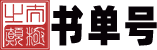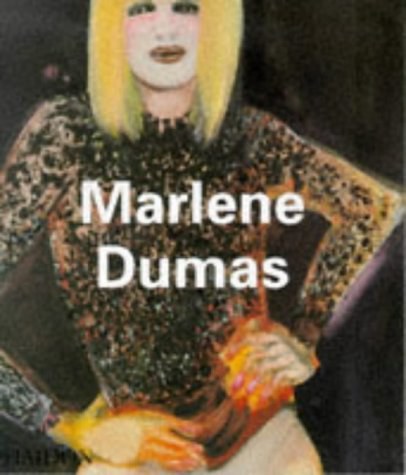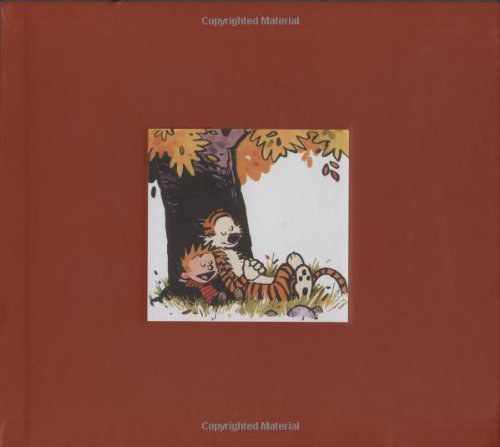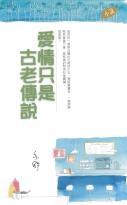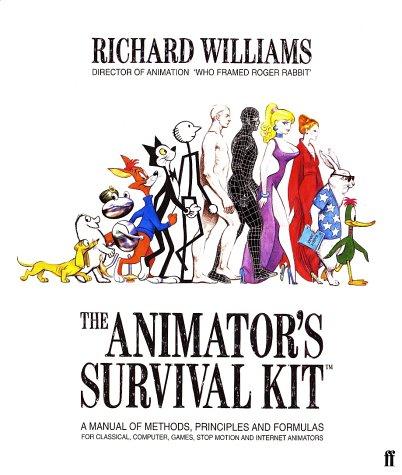高效办公不求人:169招轻松玩转Word/Excel/PPT 2016
书刊介绍
《高效办公不求人:169招轻松玩转Word/Excel/PPT 2016》内容简介
本书从大量日常办公常见问题中总结和提炼出169个实战案例,并简明扼要地进行解析,帮助读者高效而全面地掌握Word、Excel、PowerPoint三大Office组件的操作,快速变身办公达人。全书共16章,可分为5个部分。第1部分为Office基础篇,主要讲解Office2016工作界面的组成及个性化定制、各组件通用的基本操作等。第2部分为Word篇,主要讲解文本格式设置、图像与表格的添加与编辑、文档版面的编排、长文档处理等。第3部分为Excel篇,主要讲解表格建立、数据整理、数据计算、数据可视化分析等。第4部分为PowerPoint篇,主要讲解演示文稿的设计与管理、多媒体互动设计、放映控制等。第5部分为高级应用篇,主要讲解Office的安全保护功能及协作共享的相关操作。恒盛杰资讯是目前国内为知名的办公软件书作者团队,有14年以上丰富的教学经验,所编写的图书知识点全面、技法详尽、步骤清晰、案例实用,并配有教学视频、学习答疑等教辅服务,还提供了大量素材、模板和电子书给读者拓展学习,是初级读者入门、中级读者提高的不二之选。
作品目录
前言如何获取云空间资料
第1章:认识Office
第1招
启动Office组件
第2招
认识Office组件的工作界面
第3招
轻松更换工作界面的颜色
第4招
定制个性化的功能区
第5招
添加命令到快速访问工具栏
第6招
更改最近使用文件显示数量
第7招
设置文件自动保存时间间隔
第8招
隐藏或显示功能区
第9招
使用帮助功能解决操作问题
第2章:Office的基本操作
第10招
根据模板创建文档
第11招
打开并修复受损文档
第12招
根据需求保存或另存文档
第13招
将Word文档保存为模板
第14招
快速打开近期文件
第15招
输入常见的文本与符号
第16招
日期和时间的输入
第17招
轻松建立数学公式
第18招
快速查找指定的字符
第19招
批量替换指定的文本字符
第20招
使用通配符进行查找和替换
第21招
复制/粘贴节省录入时间
第22招
快速还原和撤销操作
第23招
调整文档窗口显示比例
第24招
设置文档打印方式
第3章:Word文本格式的设置
第25招
随意切换字体格式
第26招
根据需求调节字符间距
第27招
为文档中的生僻字添加拼音
第28招
设置段落格式美化文档
第29招
调整行/段间距
第30招
套用样式快速格式化文档
第31招
为段落添加项目符号
第32招
为段落添加编号
第33招
自定义图片项目符号
第34招
在文档中使用多级列表
第35招
使用艺术字打造特色标题
第4章:Word图像的添加与处理
第36招
用现有图片丰富文档内容
第37招
使用屏幕剪辑快速获取图像
第38招
矫正图片色彩及明亮度
第39招
根据需求删除图片背景
第40招
根据需求修剪图片外形
第41招
压缩图片为文档“瘦身”
第42招
借助形状绘制示意图
第43招
排列多个形状
第44招
创建SmartArt图形示意图
第5章:Word表格的建立与美化
第45招
在文档中使用表格罗列数据
第46招
调整边框与底纹
第47招
合并与拆分单元格
第48招
使用表格样式快速美化表格
第49招
调整表格行高与列宽
第50招
轻松完成表格的数据运算
第51招
将文本内容转换为表格
第52招
为跨页表格添加标题行
第6章:Word文档的版面编排
第53招
文档页面布局随意调
第54招
调整文档每页行数及字符数
第55招
使用分隔符轻松为文档分页
第56招
为文档添加页眉等识别标记
第57招
为文档添加水印
第58招
调整页面颜色和边框
第59招
使用首字下沉修饰文档版面
第60招
使用分栏美化文档版面
第7章:编辑精美长文档
第61招
设置大纲级别
第62招
使用导航窗格查阅文档结构
第63招
利用文档结构创建目录
第64招
一键更新文档目录信息
第65招
批量填写信函信息
第66招
使用题注为表格添加编号
第67招
借助脚注解释文档内容
第68招
检查文档的拼写和语法
第69招
文本内容的简繁转换
第70招
在文档中添加批注
第71招
启动修订标注修订信息
第72招
接受或拒绝修订内容
第73招
并排比较多个文档
第8章:Excel表格的建立
第74招
重命名工作表
第75招
根据需求添加和删除工作表
第76招
显示和隐藏重要的工作表
第77招
移动和复制工作表
第78招
插入/删除行或列
第79招
控制单元格文本换行
第80招
特殊数据的录入技巧
第81招
为多个单元格输入相同数据
第82招
快速输入规律的数据系列
第83招
从下拉列表中选择所需数据
第84招
在表格中使用数据验证功能
第85招
圈释表格中的无效数据
第86招
拆分或冻结窗格
第87招
为表格套用预设的格式
第9章:Excel数据的整理
第88招
在表格中应用数字格式
第89招
自定义数字格式
第90招
应用选择性粘贴功能
第91招
按数值大小或笔画排列数据
第92招
按单元格颜色排列数据
第93招
使用自定义排序
第94招
使用筛选功能快速找出数据
第95招
使用高级筛选查询复杂数据
第96招
轻松分类汇总数据
第97招
手动建立分级显示
第98招
快速合并计算同类数据
第99招
分列处理单元格内容
第10章:Excel数据的计算
第100招
使用公式完成数据计算
第101招
使用自动求和进行计算
第102招
轻松搜寻不熟悉的函数
第103招
借助嵌套函数完成复杂计算
第104招
使用公式求值
第105招
使用名称进行公式计算
第106招
使用COUNTIF函数计数
第107招
使用SUMIF函数求和
第108招
使用PMT函数进行计算
第109招
使用函数引用查找数据
第110招
使用方案管理器功能
第111招
加载规划求解和分析工具库
第112招
使用规划求解进行分析
第113招
使用模拟运算表进行计算
第114招
使用相关系数进行分析
第115招
使用分析工具分析调查结果
第116招
使用回归分析进行预测
第11章:Excel数据的可视化分析
第117招
突出显示符合条件的数据
第118招
使用项目选取规则显示最值
第119招
使用数据条直观比较数据
第120招
使用图标集划分数据
第121招
插入柱形图对比分析数据
第122招
设置图表的布局和样式
第123招
预测和分析图表数据
第124招
创建迷你图显示数据趋势
第125招
使用数据透视表重组数据
第126招
使用数据透视图查看数据
第127招
使用切片器筛选数据
第12章:演示文稿的设计与管理
第128招
根据需求新建幻灯片
第129招
自定义幻灯片母版
第130招
更改演示文稿主题
第131招
编辑幻灯片版式
第132招
调整幻灯片的大小和方向
第133招
设置幻灯片背景
第134招
快速创建相册演示文稿
第135招
使用节调整和管理幻灯片
第13章:演示文稿的多媒体展示
第136招
为演示文稿添加音频
第137招
编辑音频清除冗余声音
第138招
在幻灯片中插入视频
第139招
设置视频标牌框架
第140招
压缩媒体文件
第141招
为幻灯片添加切换效果
第142招
为对象添加动画效果
第143招
使用动画刷复制动画效果
第144招
同时播放多个动画效果
第145招
使用触发器控制动画的播放
第146招
为幻灯片添加动作按钮
第147招
为幻灯片添加超链接
第14章:演示文稿的放映控制
第148招
创建自定义幻灯片放映
第149招
设置幻灯片放映范围
第150招
使用排练计时功能
第151招
隐藏幻灯片控制放映内容
第152招
录制幻灯片演示
第153招
设置合适的放映方式
第154招
在放映过程中添加文字
第15章:Office文件的安全保护
第155招
使用密码保护文档
第156招
将文档标记为最终状态
第157招
更改文档属性为只读
第158招
为文档添加数字签名
第159招
限制编辑文档
第160招
保护工作簿结构不被更改
第161招
保护工作表限制他人修改
第162招
取消单元格锁定
第163招
设置允许用户编辑区域
第164招
撤销工作表保护
第16章:Office文件的共享与协作
第165招
将文档导出为PDF格式文件
第166招
共享工作簿
第167招
将演示文稿转换为视频
第168招
在Word中调用Excel表
第169招
创建讲义
附录
Office常用快捷键
相关推荐
-

德伯家的苔丝-(名著名译插图本.精华版)
德伯家的苔丝-(名著名译插图本.精华版) 内容简介 好吃懒做的杰克·德贝菲尔德证自己的女儿苔丝去拜访一个富贵之家的亲戚,苔丝的母亲希望苔丝能给对方留下一个好印象...
-

嘉莉妹妹
嘉莉妹妹 内容简介 《嘉莉妹妹》是美国社会小说家西奥多·德莱塞的作品,描述一个美丽的农村姑娘独自来到大都市闯荡谋生的故事。她会发生什么事呢?是碰上好人还是遇到了...
-

白衣卿相——柳永
《白衣卿相——柳永》内容简介:“凡有井水饮处,皆能歌柳词。”柳永满腹经纶,却终生抑郁;才情绝世,却乐于与歌伎厮混;自诩“白
-

远古呼唤-国际大奖动物小说
远古呼唤-国际大奖动物小说 本书特色 《远古呼唤》主要讲述一条家狗在恶劣环境下,野性逐渐被激发,从而变成一只野狼的故事。小说的主人公,是一条名叫“巴克”的狗,在...
-
![[日] 三浦紫苑《哪啊哪啊神去村》](http://oss.shudanhao.com/caiji/chazidian/2023/69282.jpg)
[日] 三浦紫苑《哪啊哪啊神去村》
男主角平野勇氣只有高中畢業,只想靠打工過他的下半輩子。沒想到在老媽及導師阿熊的聯手策劃下,在畢業典禮結束當天,硬是被送到
-

巨人传(名著名译插图本)
巨人传(名著名译插图本) 本书特色 《巨人传》中,几乎所有的主要人物都带有理想色彩,惟独巴汝奇是个现实的人,具有从现实生活中概括出来的真实个性,具有真实的长处和...
-

雪国·舞姬:川端康成经典名作集(套装共五册)
《雪国·舞姬:川端康成经典名作集(套装共五册)》内容简介:永恒的旅人 书写永恒的孤独 诺贝尔文学奖得主川端康成经典作品集 鲁迅
-

被侮辱与被损害的人
《被侮辱与被损害的人》内容简介:《被侮辱与被损害的》是俄国伟大作家陀思妥耶夫斯基的代表作,小说创作于1861年。全书由四个部分
-

地球尽头的尽头
《地球尽头的尽头》内容简介:《金融时报》年度非虚构图书,获犹他大学2020年环境与人文关怀奖,《纽约时报》《金融时报》《卫报》
-

汤姆·索亚历险记
《汤姆·索亚历险记》内容简介:汤姆幼年丧母,由姨妈收养。聪明顽皮的汤姆受不了姨妈和学校老师的管束,常常逃学闯祸。一天深夜,
-
![[印尼] 克里南希·钱达尔《倒长的树》](http://oss.shudanhao.com/caiji/chazidian/2023/60937.jpg)
[印尼] 克里南希·钱达尔《倒长的树》
内容介绍克里南希・钱达尔是印度著名的优秀作家,中篇童话《倒长的树》是他的代表作。这个故事说的是:国王霸占了拉姆家的小园子
-

黑郁金香
《黑郁金香》内容简介:《黑郁金香》以十七世纪荷兰资产阶级革命时期激烈的政治斗争和动荡生活为背景。主人公尼利厄斯·范·贝莱是
-

简·爱-世界文学名著精选绘画本((85品自然旧))
简·爱-世界文学名著精选绘画本 内容简介 本书根据十九世纪英国女作家夏洛蒂.勃朗特的成名之作《简.爱》编绘,内容通过孤女简.爱一生遭遇的故事 ,成功地塑造了一个...
-

寻欢作乐
寻欢作乐 本书特色 “中译经典——世界文学名著典藏版”丛书有以下优势:一、内容权威,足本翻译。本套丛书所选译本全部为名家译作,原汁原味呈现作品的经典魅力。比如许...
-

胡金铨武侠电影作法
《胡金铨武侠电影作法》内容简介:本书是胡金铨导演生前的唯一口述自传,由日本电影学者山田宏一、宇田川幸洋与他展开的多次对话整
-

《面纱》书籍《面纱》
容貌娇美又爱慕虚荣的英国女子凯蒂,为了避免自己变成一位老姑娘,接受了生性孤僻的医生瓦尔特·费恩的求婚。她离开了上世纪20年
-

化身博士金银岛-(全译本)
化身博士金银岛-(全译本) 本书特色 《化身博士金银岛(全译本)》收录了英国十九世纪后期新浪漫主义文学的奠基者与杰出代表罗伯特·路易斯·史蒂文森*有代表性的两部...
-

堂吉诃德(有声双语经典)
《堂吉诃德(有声双语经典)》内容简介:在本书中,没落乡绅堂吉诃德因痴迷骑士小说,幻想以骑士之道行走世界,打抱不平。他与自己
-

老人与海
《老人与海》内容简介:本书是征服诺贝尔文学奖和普利策文学奖的文坛硬汉海明威的代表作品,海明威自认再也写不出比这更好的小说。
-

大卫.科波菲尔-世界名著名译文库-(全二册)-全译本
大卫.科波菲尔-世界名著名译文库-(全二册)-全译本 本书特色 《大卫·科波菲尔》讲述的是主人公大卫自幼年至中年的生活历程。以“一个星...